لیست ماموریت های Tears Of The Kingdom

در «اشکهای پادشاهی»، در حالی که لینک جهان را کاوش میکند، اکشنهای زیادی در سرزمین هیرول رخ میدهد. وظایف یا ماموریت هایی که او باید انجام دهد
رفع خرابی TDR ویدیو (atikmpag.sys): اگر با خطای صفحه آبی مرگ (BSOD) با کد STOP VIDEO_TDR_FAILURE مواجه هستید، نگران نباشید زیرا امروز می خواهیم ببینیم که چگونه این مشکل را برطرف کنیم. به نظر می رسد علت اصلی این خطا درایورهای گرافیکی معیوب، قدیمی یا خراب باشد. اکنون TDR در VIDEO_TDR_FAILURE مخفف Timeout، Detection و Recovery اجزای ویندوز است. با عیب یابی بیشتر متوجه خواهید شد که این خطا به دلیل دو فایل atikmpag.sys و nvlddmkm.sys در ویندوز 10 ایجاد شده است.

اگر کارت گرافیک NVIDIA دارید، خطای Video TDR Failure ناشی از فایل nvlddmkm.sys است، اما اگر کارت گرافیک AMD دارید، این خطا توسط فایل atikmpag.sys ایجاد می شود. اگر به تازگی ویندوز را ارتقا داده اید یا درایورهای گرافیک را به صورت دستی دانلود کرده اید، به احتمال زیاد با این خطا مواجه خواهید شد. به نظر می رسد به روز رسانی خودکار ویندوز درایورهای ناسازگاری را دانلود می کند که باعث این خطای BSOD می شود. بنابراین بدون اتلاف وقت، بیایید نحوه رفع خطای ویدیو TDR (atikmpag.sys) در ویندوز 10 را با کمک راهنمای فهرست شده در زیر ببینیم.
فهرست
رفع خطای ویدئو TDR (atikmpag.sys) در ویندوز 10
مطمئن شوید که یک نقطه بازیابی را فقط در صورتی که مشکلی پیش بیاید ایجاد کنید.
روش 1: درایور کارت گرافیک AMD را به روز کنید
1. Windows Key + R را فشار دهید سپس devmgmt.msc را تایپ کنید و Enter را بزنید تا Device Manager باز شود.

2. حالا Display adapter را گسترش دهید و روی کارت AMD خود کلیک راست کرده و سپس Update Driver را انتخاب کنید .

3. در صفحه بعدی جستجوی خودکار برای نرم افزار درایور به روز شده را انتخاب کنید .

4. اگر به روز رسانی پیدا نشد، دوباره کلیک راست کرده و Update Driver را انتخاب کنید .
5. این بار « Browse my computer for driver software » را انتخاب کنید . ”

6.بعد، روی Let me pick from a list of drivers موجود در رایانه خود کلیک کنید.

7. آخرین درایور AMD خود را از لیست انتخاب کنید و نصب را تمام کنید.
8. برای ذخیره تغییرات، کامپیوتر خود را ریبوت کنید.
روش 2: درایور را دوباره در حالت Safe Mode نصب کنید
1. Windows Key + R را فشار دهید سپس msconfig را تایپ کنید و Enter را بزنید تا System Configuration باز شود .

2. به تب بوت بروید و گزینه Safe Boot را علامت بزنید.

3. روی Apply و سپس OK کلیک کنید.
4. رایانه شخصی خود را مجدداً راه اندازی کنید و سیستم به طور خودکار در حالت Safe Mode بوت می شود.
5. دوباره به Device Manager بروید و Display adapters را گسترش دهید .

3. بر روی کارت گرافیک AMD خود کلیک راست کرده و Uninstall را انتخاب کنید . این مرحله را برای کارت اینتل خود تکرار کنید .
4.اگر درخواست تایید شد، OK را انتخاب کنید.

5. رایانه شخصی خود را مجدداً به حالت عادی راه اندازی کنید و آخرین نسخه درایور چیپست اینتل را برای رایانه خود نصب کنید.

6. دوباره کامپیوتر خود را راه اندازی مجدد کنید و سپس آخرین نسخه درایورهای کارت گرافیک خود را از وب سایت سازنده خود دانلود کنید.
روش 3: نسخه قدیمی درایور را نصب کنید
1. Windows Key + R را فشار دهید سپس devmgmt.msc را تایپ کنید و Enter را بزنید تا Device Manager باز شود .

2. اکنون Display adapter را گسترش دهید و روی کارت AMD خود کلیک راست کرده و سپس Update Driver را انتخاب کنید .

3. این بار گزینه Browse my computer for driver software را انتخاب کنید.

4-بعد، روی Let me pick from a list of drivers موجود در رایانه خود کلیک کنید.

5. درایورهای قدیمی AMD خود را از لیست انتخاب کرده و نصب را تمام کنید.
6. برای ذخیره تغییرات، کامپیوتر خود را مجددا راه اندازی کنید. این روش قطعاً باید Video TDR Failure (atikmpag.sys) را در ویندوز 10 برطرف کند، اما اگر هنوز گیر کرده اید، روش بعدی را ادامه دهید.
روش 4: نام فایل atikmpag.sys یا atikmdag.sys را تغییر دهید
1. به مسیر زیر بروید: C:\Windows\System32\drivers

2. فایل atikmdag.sys را پیدا کنید و نام آن را به atikmdag.sys.old تغییر دهید .

3. به دایرکتوری ATI (C:\ATI) بروید و فایل atikmdag.sy_ را پیدا کنید، اما اگر نتوانستید این فایل را پیدا کنید، این فایل را در درایو C: جستجو کنید.

4. فایل را روی دسکتاپ خود کپی کنید و Windows Key + X را فشار دهید و سپس Command Prompt (Admin) را انتخاب کنید.

5- دستور زیر را در cmd تایپ کنید و بعد از هر کدام Enter را بزنید:
chdir C:\Users\[نام کاربری شما]\desktop
expand.exe atikmdag.sy_ atikmdag.sys
توجه: اگر دستور بالا کار نکرد، این یکی را امتحان کنید: expand -r atikmdag.sy_ atikmdag.sys
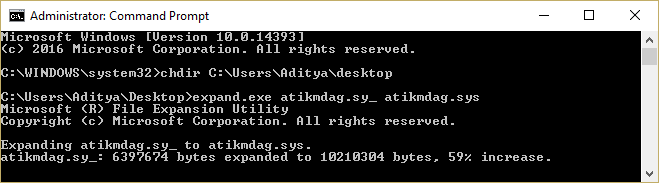
6. باید فایل atikmdag.sys روی دسکتاپ شما وجود داشته باشد، این فایل را در دایرکتوری: C:\Windows\System32\Drivers کپی کنید .
7. برای ذخیره تغییرات کامپیوتر خود را مجددا راه اندازی کنید و ببینید آیا با این کار خطای Video TDR Failure (atikmpag.sys) برطرف می شود.
روش 5: درایور گرافیک را مجدداً نصب کنید
1. Display Driver Uninstaller را دانلود و نصب کنید .
2. Display Driver Uninstaller را راه اندازی کنید سپس روی Clean and Restart کلیک کنید (به شدت توصیه می شود) .
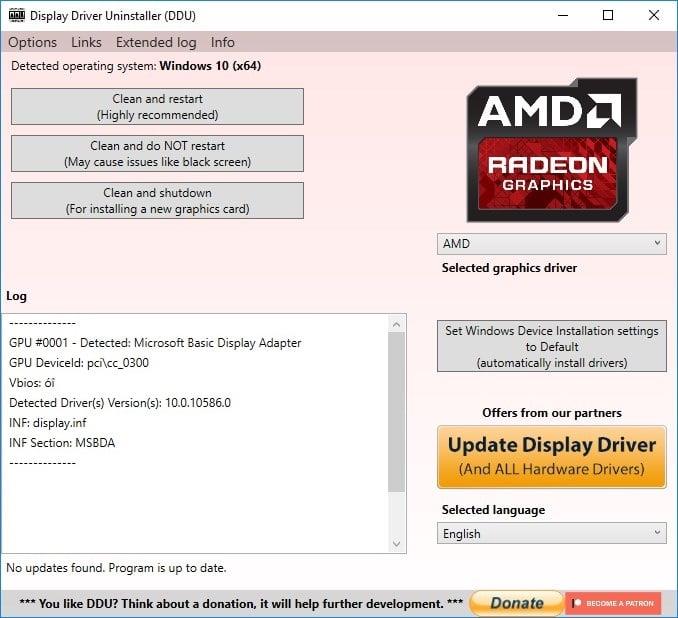
3. هنگامی که درایور گرافیک حذف شد، رایانه شما به طور خودکار راه اندازی مجدد می شود تا تغییرات ذخیره شود.
4. Windows Key + R را فشار دهید سپس devmgmt.msc را تایپ کنید و Enter را بزنید تا Device Manager باز شود.

5. از منو بر روی Action کلیک کنید و سپس بر روی “ Scan for hardware changes ” کلیک کنید .

6. رایانه شخصی شما به طور خودکار آخرین درایور گرافیک موجود را نصب می کند.
ببینید آیا میتوانید خطای ویدئو TDR ( atikmpag .sys ) را در ویندوز 10 برطرف کنید ، اگر نه، سپس به روش بعدی ادامه دهید.
روش 6: درایور Intel HD Graphics را غیرفعال کنید
1. Windows Key + R را فشار دهید سپس devmgmt.msc را تایپ کنید و Enter را بزنید تا Device Manager باز شود .

2. آداپتورهای Display را گسترش دهید سپس روی Intel HD Graphics کلیک راست کرده و Disable را انتخاب کنید .
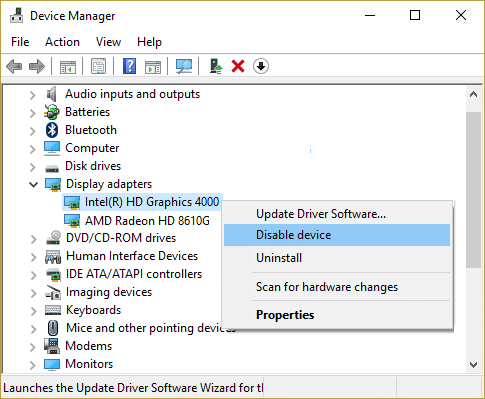
3. برای ذخیره تغییرات، کامپیوتر خود را ریبوت کنید.
توصیه شده:
شما با موفقیت خطای ویدیو TDR (atikmpag.sys) را در ویندوز 10 رفع کردید، اما اگر هنوز در مورد این آموزش سؤالی دارید، در بخش نظرات از آنها بپرسید.
در «اشکهای پادشاهی»، در حالی که لینک جهان را کاوش میکند، اکشنهای زیادی در سرزمین هیرول رخ میدهد. وظایف یا ماموریت هایی که او باید انجام دهد
به نظر می رسد که دنیا در تماشای حلقه های اینستاگرام وسواس دارد. این ویدیوهای کوتاه که به راحتی تماشا می شوند با میلیون ها بیننده بسیار محبوب شده اند
اسنپ چت احتمالاً بیشتر به دلیل ویژگی نوآورانه به اشتراک گذاری محتوا شناخته شده است که به محض مشاهده گروه شما از بین می رود. در حال حاضر توسعه دهندگان دارند
وقتی میخواهید در مسنجر بدون موفقیت به کسی دسترسی پیدا کنید، یکی از دلایل احتمالی این است که مسدود شدهاید. درک خوشایند نیست،
امروزه، بسیاری از کنسولهای بازی ویدیویی تعداد ساعتهای بازی را برای هر بازیی که دارید، پیگیری میکنند. به عنوان بخشی از آخرین نسل کنسول ها،
آیا هنگام بازی Minecraft با خطای اتصال java.net.socketexeption مواجه شده اید؟ اگر چنین است، شما تنها نیستید. کاربران این را گزارش کرده اند
به طور کلی، دستگاه هایی که به دستورات صوتی گوش می دهند، مشکل زیادی ایجاد نمی کنند. عبارتی که برای فعال کردن آنها استفاده میشود – چه «OK Google»، «Alexa» یا «Siri»
اکثر کاربران برای به اشتراک گذاشتن فعالیت های روزانه و لحظات مهم زندگی خود استوری های اینستاگرام را ارسال می کنند. با این حال، قبل از ارسال یک داستان ممکن است بخواهید
Soundboard یک برنامه کامپیوتری است که به برنامه هایی مانند Discord در ایجاد جلوه های صوتی جالب کمک می کند. همچنین به شما این امکان را می دهد که صداهای مختلف را در آن آپلود کنید
تیم های مایکروسافت با پیشی گرفتن از Skype و Slack به محبوب ترین ابزار ارتباط کاری تبدیل شده است. اما اگر کار نکند نمی تواند به شما کمک کند. اگر
اگر یک گیمر مشتاق Roblox هستید، ممکن است قبلاً با خطاهای گاه به گاه در این پلتفرم مواجه شده باشید. با این حال، کد خطای 267 می تواند به راحتی در رتبه بندی بیشترین رتبه قرار گیرد
Google Forms یک برنامه کاربردی مبتنی بر وب است که برای تولید فرم هایی استفاده می شود که به جمع آوری داده ها کمک می کند. این یک روش ساده برای ایجاد فرم های ثبت نام است،
در طول پخش جریانی، ممکن است متوجه شده باشید که نام فالوورها، اهداکنندگان یا مشترکین اخیر پخشکننده ظاهر میشود. این یک ویژگی جالب است که پخش کننده است
وقتی میخواهید توجه هرچه بیشتر بیننده را به خود جلب کنید، باید از هر ابزار CapCut موجود استفاده کنید. همپوشانی ها به ساخت ویدیو کمک می کنند
مشاهده استوری ها در تلگرام اگر از طرف افرادی باشد که می شناسید می تواند یک ویژگی عالی باشد، اما دیدن استوری از افراد غریبه ممکن است ناخواسته و نامربوط باشد.
بسته الحاقی Seasons در «The Sims 4» عناصر گیم پلی جدیدی را معرفی کرد که می تواند زندگی روزمره سیم کارت شما را تحت تأثیر قرار دهد: آب و هوا و دما. سیمز شما اکنون
در 14 نوامبر 2022 توسط استیو لارنر بهروزرسانی شد تا فرآیندهای Android/iOS فعلی را برای ایجاد Gmail بدون شماره تلفن منعکس کند. اگر می خواهید یک جدید ایجاد کنید
در حالی که اسناد مایکروسافت ورد با دیگر پردازشگرهای کلمه سازگار است، ممکن است لازم باشد آنها را به عنوان تصاویر JPG یا GIF ذخیره کنید. در حالی که شما نمی توانید خود را صادر کنید
Spotify اشتراکگذاری لیستهای پخش را با خانواده و دوستانتان آسان کرده است – یک دکمه اشتراکگذاری درست در برنامه وجود دارد. همچنین، شما گزینه هایی برای انجام دادن دارید
با وجود برنامههای پیامرسان بسیار زیاد، مهم است که ارزیابی کنید چه گزینههایی برای شما مهمترین هنگام انتخاب برنامه هستند. با توجه به محبوبیت آنها


















